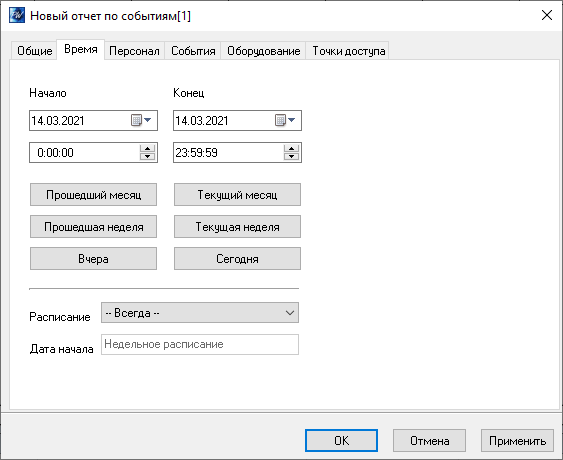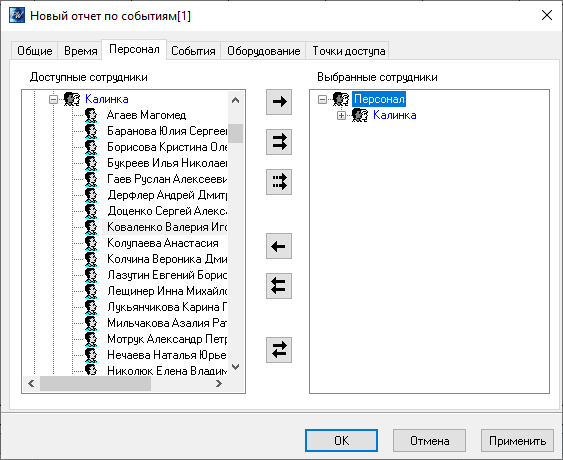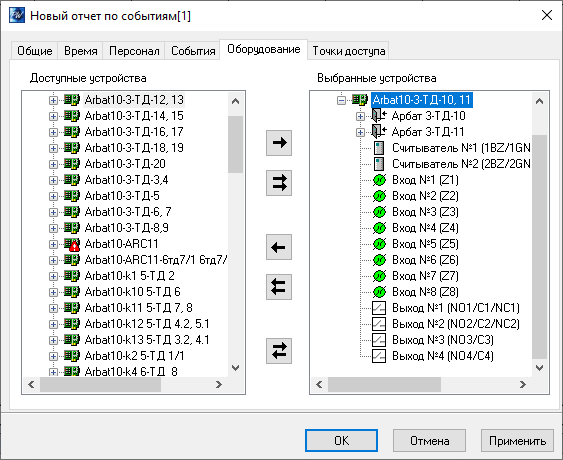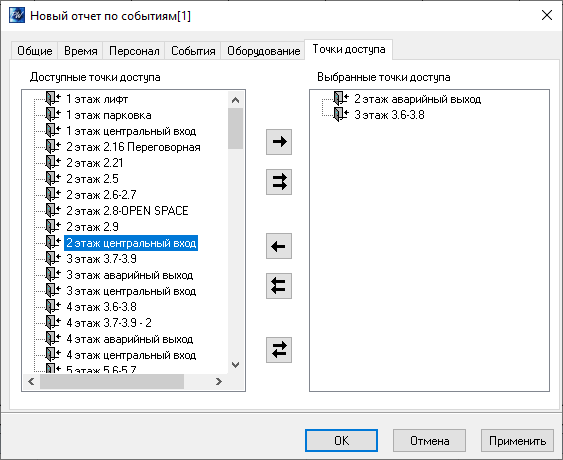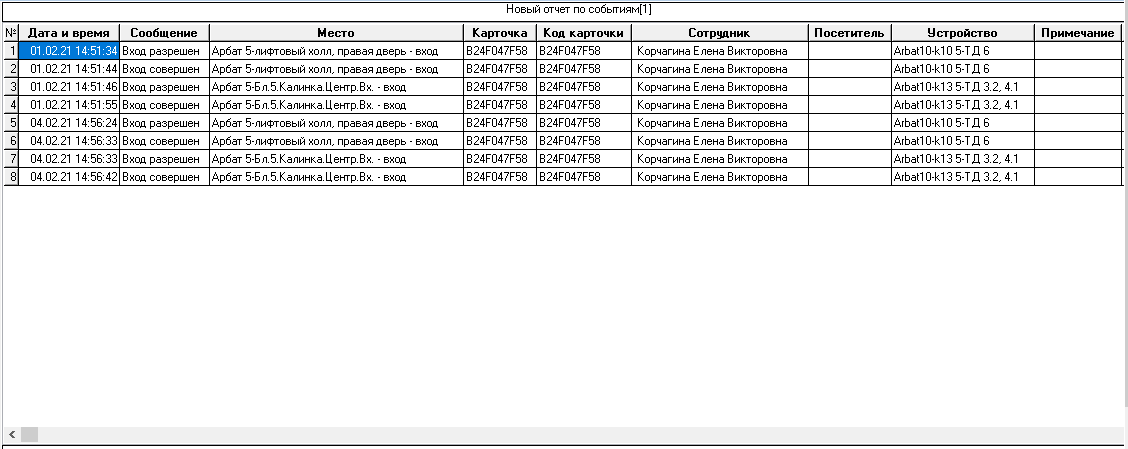ProxWay IP:Работа с отчетами/Отчеты по событиям/Отчет по журналу событий
Отчет по журналу событий является простой выборкой из журнала событий. В процессе формирования отчета необходимо указать дату и время начала, дату и время конца интервала, в который должны будут входить события, множество сотрудников и устройств, действия которых вызвали событие, а также интересующие типы событий.
В дереве отчетов нажмите правую кнопку мыши на элементе "Новый отчет по журналу событий". Из появившегося меню выберите пункт "Свойства". После этого откроется окно параметров выделенного отчета.
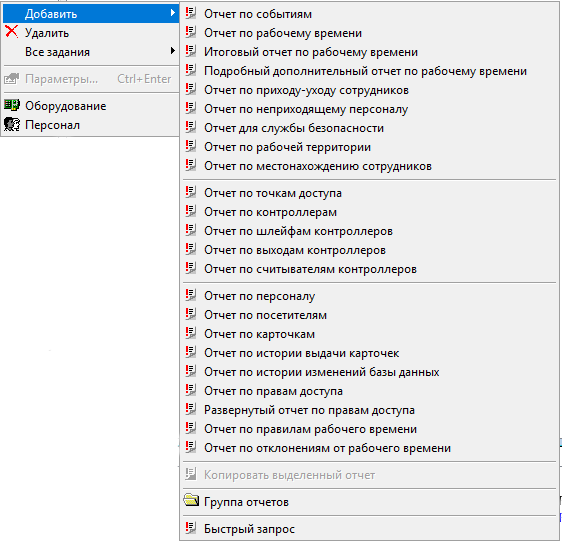
Окно имеет пять закладок: "Общие", "Время", "Персонал", "События", "Оборудование".
На закладке "Общие" расположено поле "Название". Здесь надлежит ввести название отчета. Именно под таким названием отчет будет отображаться в дереве персонала.
Содержание
Настройка интервала времени
На закладке "Время" указывается временной интервал событий, которые войдут в отчет. В полях "Начало" и "Конец" указываются дата и время начала и дата и время конца периода. Если событие произошло до начала или после окончания указанного периода, то оно рассматриваться не будет и в отчет не попадет. В дополнение к временному интервалу, за который формируется отчет, можно указать расписание, которое дополнительно ограничивает выбираемые события по времени.
Нажатие кнопок "Предыдущий месяц", "Текущий месяц", "Предыдущая неделя", "Текущая неделя", "Вчера", "Сегодня" приводит к автоматическому заполнению полей "Начало" и "Конец" для соответствующего периода, при этом время начала устанавливается в 0:00:00, а время конца – в 23:59:59.
Выбор пользователей
Для настройки списка сотрудников и посетителей, события связанные с которыми попадут в отчет, перейдите к закладке "Персонал" (работа с окном описана в "Настройка параметров отчета"):
Выбор типов событий
Для того, чтобы выбрать какие типы событий попадут в отчет выберите закладку "События" (работа с окном описана в "Настройка параметров отчета"):
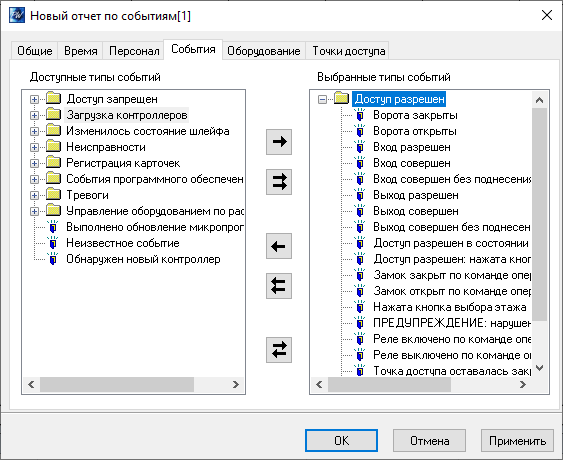
Выбор оборудования
На закладке "Оборудование" выберите оборудование или точки прохода, с которым будут связаны события, попавшие в отчет (работа с окном описана в "Настройка параметров отчета"):
Выбор дверей
На закладке "Двери" вберите двери, с которым будут связаны события, попавшие в отчет (работа с окном описана в "Настройка параметров отчета"):
После того, как все параметры отчета будут указаны, нажмите кнопку "OK", появится диалоговое окно с предупреждением "параметры отчета изменились, сформировать отчет повторно?", нажмите "Да (YES)" для генерации отчета, если нажать "НЕТ (NO)", то параметры отчета будут сохранены, но отчет не будет перестроен.
Вызвать генерацию отчета можно нажатием кнопки ![]() на панели инструментов.
на панели инструментов.
На экране появится окно предварительного просмотра только что сформированного отчета.
Для сформированного отчета можно настроить внешний вид (какие колонки показывать, в каком порядке) и отфильтровать строки по широкому набору критериев, см. раздел Отображения, экспорт и печать отчетов